联想ideapad怎么重装系统win10,联想ideapad笔记本如何U盘装win10系统
时间:2022-06-23阅读量:作者:大白菜
联想ideapad怎么重装系统win10?如果你的联想win10电脑用着卡顿不流畅,或者频繁死机,那么我们就可以考虑给电脑重新安装win10来解决。具体如何重装win10系统呢?下面小编就给大家展示一下
联想ideapad怎么重装系统win10?如果你的联想win10电脑用着卡顿不流畅,或者频繁死机,那么我们就可以考虑给电脑重新安装win10来解决。具体如何重装win10系统呢?下面小编就给大家展示一下借助u盘启动盘给电脑重装win10系统的步骤,注意要提前准备好u盘启动盘制作工具以及win10系统镜像文件哦,这两样东西是必不可少缺少的,接下来是具体地操作教程。
联想ideapad笔记本如何U盘装win10系统
一、注意事项
1、制作u盘启动盘时,U盘里的资料会被清空,请提前做好备份。
2、重装系统会格式系统C盘,请提前备份C盘和桌面的重要资料。
二、准备工作
1、下载大白菜u盘启动盘制作工具,使用8G以上的u盘制作u盘启动盘
2、下载win10系统镜像文件,并拷贝到除C盘以外的分区,例如放到U盘或E盘中
3、查询电脑的u盘启动快捷键
三、设置u盘启动
1、将制作好的u盘启动盘插入电脑,在开机时连续按下快键启动键,进入启动项窗口,选择U盘选项回车。
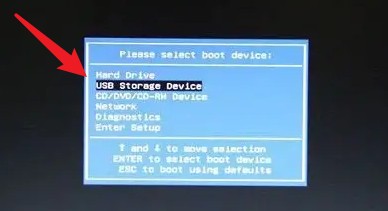
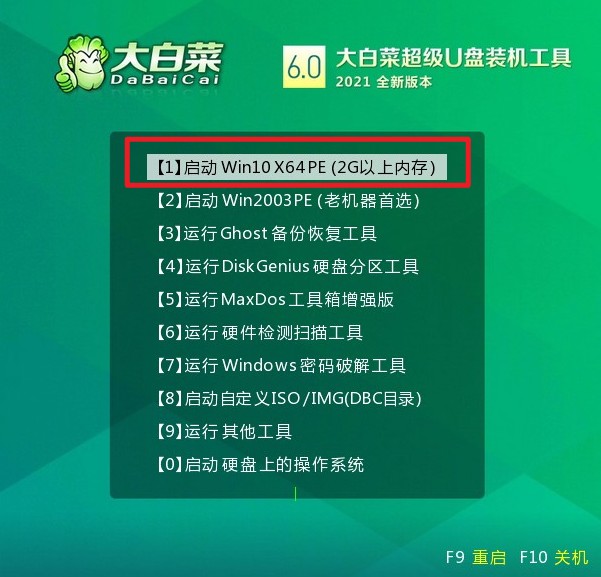
四、U盘重装win10系统教程
1、进大白菜winpe系统后,运行装机工具,该工具会自动识别iso镜像文件,并自动提取里面的gho文件,选择安装的位置,通常安装在C盘,然后点击“执行”。
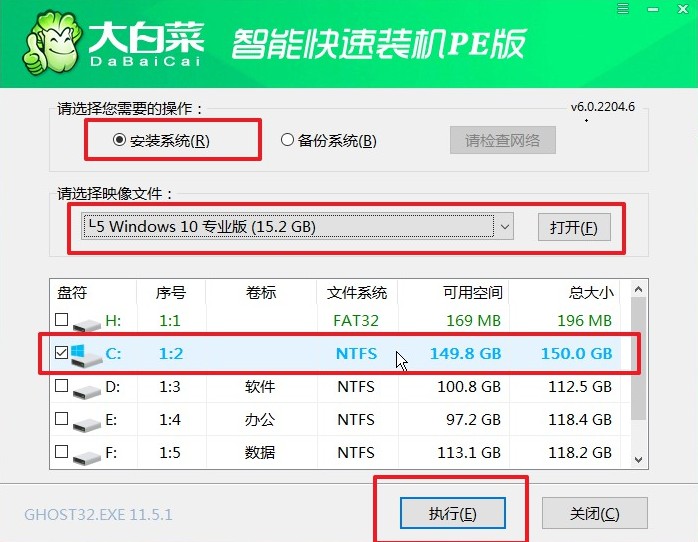
2、确定还原。
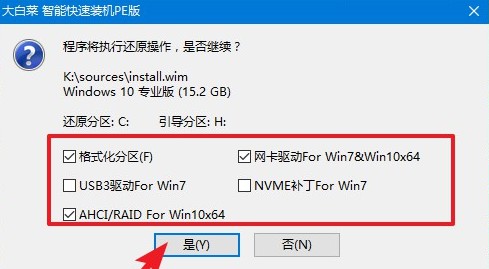
3、勾选“完成后重启”,安装完成后重启时把U盘拔出来,等待系统部署完成。
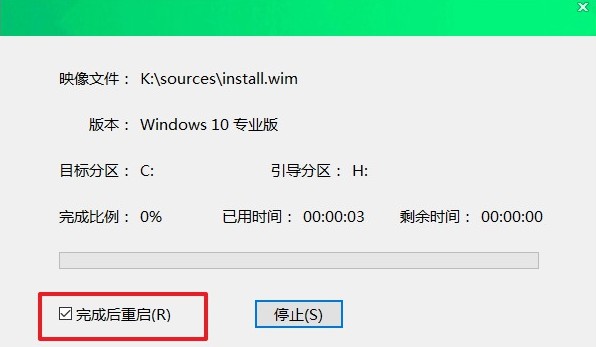
4、最后,电脑会进入win10界面,至此重装系统结束。
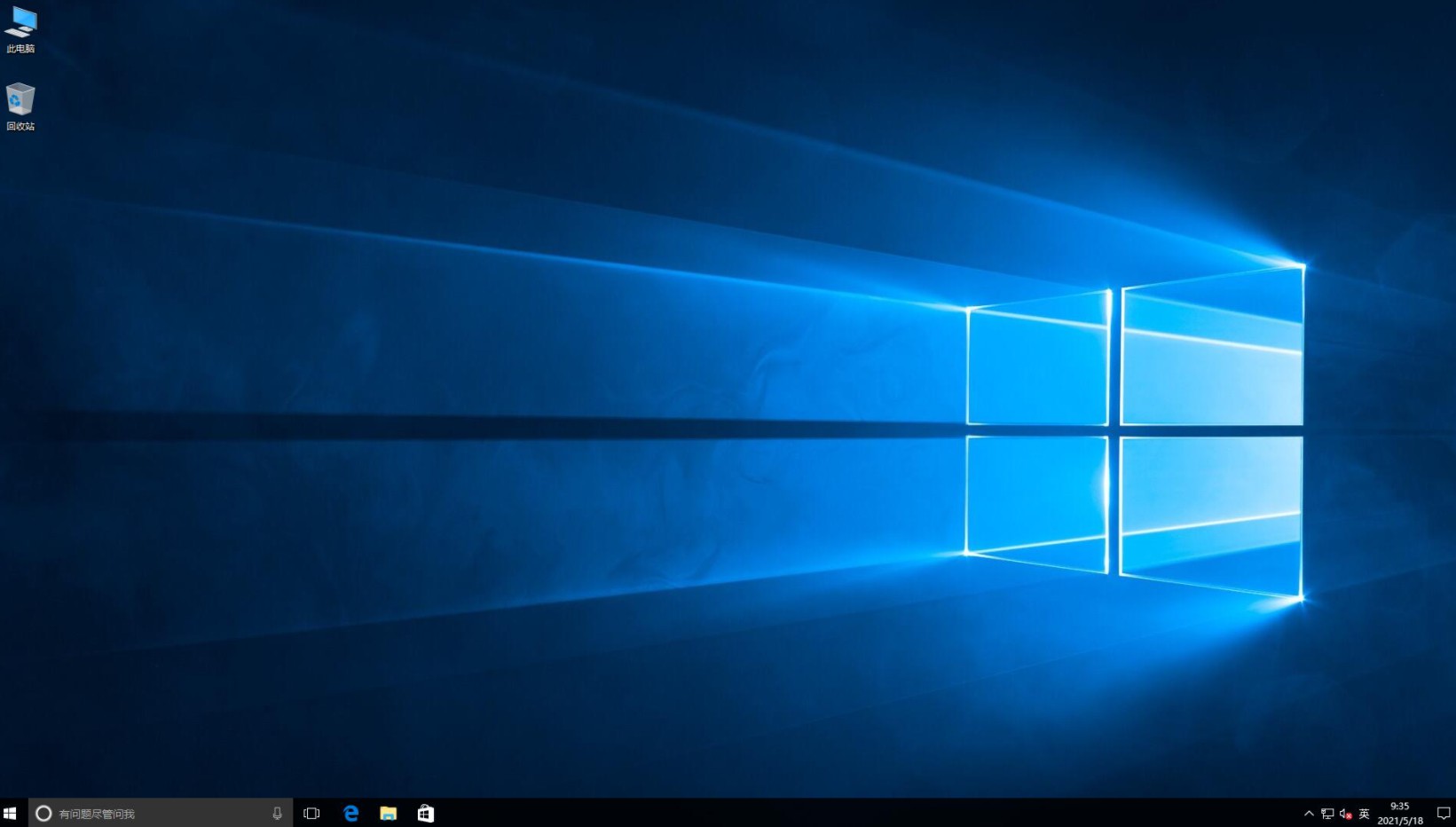
以上是小编带来的联想ideapad笔记本如何U盘装win10系统的图文步骤。注意,本站不提供系统镜像文件哦,若有需要可以前往msdn网站,该网站提供了丰富的Windows系统版本,并且是原版镜像。如果你的电脑有迅雷,那么只要复制镜像下的ed2k链接就会弹出下载窗口。希望这篇教程可以帮助到大家。